Skelbimas
„Chrome“ yra keli plėtiniai ir programos, tiesiogiai veikiantys su populiariausiais užduočių valdytojais. Tačiau kaip jie gerai veikia ir kaip lengvai jais naudojasi?
To-do sąrašai ir toliau sekite mus kelyje „3-Strike“ sistema: kaip suskirstyti prioritetus į jūsų darbų sąrašąAr nerandate savo darbų sąrašo? Problema gali būti ne jūsų produktyvumas, tai gali būti tik jūsų prioritetai. Išmokime suskirstyti prioritetus į darbų sąrašą ir viską susitvarkysime. Skaityti daugiau . Tie paprasti užduočių priminimai yra virtualūs lipnūs užrašai, kuriuos turime atsiminti. Kai mūsų veidai valandų valandas per dieną stebi kompiuterių ekranus, turėdami sąrašus lengvai prieinamus per „Chrome“ naršyklę, jie tampa dar efektyvesni.
Pažvelkime į „Wunderlist“, „Google“ užduotis ir „Todoist“, skirtą „Chrome“. Jie kiekvienas turi keletą oficialių ir trečiųjų šalių variantų, tačiau mes susitelksime į oficialius tikėdamiesi, kad jie yra geriausi.
„Wunderlist“
„Wunderlist“ Kaip naudoti naujus Wunderlist aplankus, kad padidintumėte savo darbų sąrašą „Wunderlist“ gavo didelį atnaujinimą su dviem naujomis funkcijomis, būtinomis norint gerai atlikti programą: organizuoti ir greitai pridėti užduotis. Ar tai padeda tai padaryti jūsų pasirinkta produktyvumo programa? Skaityti daugiau yra plačiai naudojamas užduočių tvarkyklė, turinti prieigą prie kelių platformų ir sklandų sinchronizavimą. „Chrome“ yra keturios oficialios parinktys; du plėtiniai ir dvi programos.
Šis „Chrome“ plėtinys leidžia atidaryti naują skirtuką „Wunderlist“ ekraną. Tai tikrai patogu, nes galite pamatyti, kas yra jūsų lėkštėje tą dieną, arba pasirinkti kitą sąrašą, kurį jau sukūrėte. Galite lengvai atlikti atliktas užduotis arba pridėti naujų.
Šio plėtinio neigiama pusė yra ta, kad negalite pridėti datos arba nustatyti priminimo apie naujas užduotis. Be to, negalite redaguoti dabartinių užduočių. Tačiau patogumui greitai pamatyti savo užduotis plėtinys įgyvendina savo tikslą.

Šis plėtinys leidžia greitai pridėti naują užduotį iš įrankių juostos. Tiesiog spustelėkite „Wunderlist“ piktogramą ir pridėkite savo elementą. Pasirinktinai galite pasirinkti kitą sąrašą, nustatyti priminimą ir pridėti pastabą.
Šis plėtinys veikia tikrai gerai: sąsajos dydis yra tinkamas, ja lengva naudotis, o pridėtos užduotys iškart sinchronizuojamos su kitais įrenginiais, taip pat su „Wunderlist New Tab“. Tai puikus pratęsimas, kai užduotis paprasčiausiai pridedama, kai jums nereikia matyti sąrašų.

Ši „Chrome“ programa prideda „Wunderlist“ piktogramą prie jūsų programos ekrano ir spustelėjus atidaromas mažas naujas langas. Galite greitai pamatyti pranešimus ir paprastai juos naudoti, lengvai pridėti sąrašus ir užduotis, taip pat redaguoti esamus elementus.
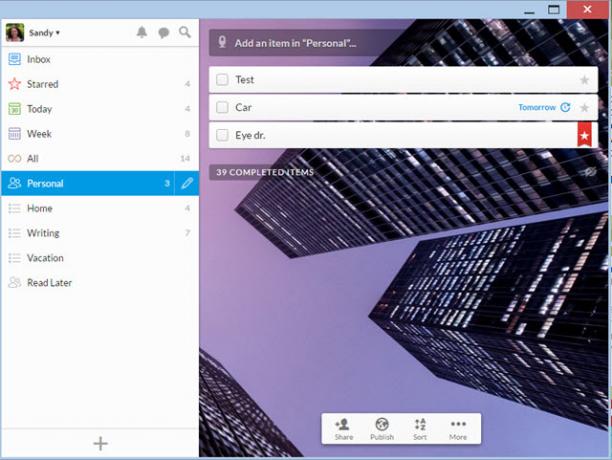
Ši „Chrome“ programa taip pat prideda „Wunderlist“ piktogramą prie jūsų programos ekrano, bet taip pat prideda ją prie jūsų programos paleidimo priemonės. Kitas šios programos skirtumas yra tas, kad spustelėjus ji atidaroma tame pačiame naršyklės skirtuke, o ne atidaroma mažame, naujame lange.
„Google“ užduotys
Panašu, kad yra daugiau trečiųjų šalių „Google“ užduočių mobiliųjų programų, skirtų „iOS“ ir „Android“, nei bet kurios kitos užduočių tvarkyklės. Tačiau kaip „Google Tasks“ plėtinys sulaiko „Chrome“?
„Google“ užduotys [nebėra prieinamos]
„Google“ užduočių plėtinys paspaudžia mygtuką jūsų įrankių juostoje, kad juo būtų lengva naudotis. Sąsaja nėra išgalvota, todėl jūs tiesiog matote savo užduotis ir ji labai panaši į žiniatinklio programą. Tačiau plėtinys turi daugybę variantų.
Yra veiksmų, kuriuos galite atlikti norėdami pertvarkyti ir rūšiuoti užduotis, peržiūrėti arba išvalyti užpildytus elementus, atsispausdinti sąrašą arba pamatyti naudingus patarimus. Galite peržiūrėti, atnaujinti, ištrinti, pervardyti arba pridėti naujų sąrašų. Tai labai patogu. Pridėti naują užduotį yra paprasta ir tai leidžia pasirinkti datą, pridėti pastabą ir pereiti į bet kurį jau sukurtą sąrašą. Panašu, kad sinchronizavimas veikia gana gerai.
Nors „Google“ užduočių plėtinyje gali būti ne pati gražiausia sąsaja, tačiau jame yra naudingų funkcijų ir juo paprasta naudotis.

Todoistas
Todoistas Kaip sukonfigūruoti geriausius „Todoist“ filtrus per 5 minutesTaigi, jūs įtraukėte visas savo užduotis į „Todoist“, tačiau jų atlikimo procesas yra šiek tiek nepatogus. Taip yra todėl, kad greičiausiai neturite puikių filtrų. Tai pasikeis. Šiandien. Skaityti daugiau yra dar vienas plačiai naudojamas užduočių valdytojas, turintis kelių platformų palaikymą. Yra dvi „Chrome“ parinktys; vienas plėtinys ir viena programa.
Tai yra „Chrome“ plėtinys, prieinamas iš jūsų įrankių juostos. Sąsaja sutampa su žiniatinklio ir mobiliosiomis programomis, leidžiančiomis peržiūrėti užduotis pagal laiko juostą, projektą, etiketę ar filtrą. Naujų projektų ir užduočių pridėjimas yra labai paprastas, o naršyklės papildymo funkcijų yra daug.
Pridėdami naują užduotį, galite pridėti terminą, nustatyti priminimo dieną ir laiką naudodamiesi neprivalomu mobiliojo telefono pranešimu, nustatyti prioritetą ir net pridėti svetainę kaip užduotį. Kurdami užduotį taip pat galite bendrinti, rūšiuoti, importuoti, eksportuoti ir dar daugiau.
Sukūrę užduotį, galite pridėti pastabų kaip teksto, priedą, įrašyti garso įrašą ir pridėti svetainę. Taip pat galite konfigūruoti įvairius nustatymus ir peržiūrėti produktyvumą naudodami „Todoist“ parašo „Karma Trend“ funkciją.
Iš tikrųjų yra net daugiau šio plėtinio funkcijų, nei išvardyta čia, jei galite patikėti. Nereikia nė sakyti, kad tai gana įspūdingas „Todoist“ vartotojų užduočių tvarkyklės plėtinys, turintis patikimą, betarpišką sinchronizavimą su kitais įrenginiais.

Nors šios programos pavadinimas reiškia, kad ji skirta „Chromebook“ Pagrindiniai „Chromebook“ naudojimo pranašumai„Chromebook“ kompiuteriai labai nesutaria, ir sutarimas dėl „Google“ siūlomų privalumų dar toli gražu neįvyko. Čia yra pagrindiniai „Chromebook“ naudojimo pranašumai, palyginti su „Windows“ ir „Mac“. Skaityti daugiau Tik vartotojams, bet kurį „Chrome“ vartotoją gali įdiegti ir ji bus pasiekiama per „Chrome“ programos ekraną arba programų paleidimo priemonę. Panaši į aukščiau pateiktą „Chrome“ skirtą „Wunderlist“, ši programa bus atidaryta nedideliame naujame lange.
Galimos tos pačios funkcijos ir funkcijos, kaip ir „Todoist“ plėtinyje bei programose mobiliesiems. Neįmanoma pridėti svetainių kaip užduočių ar pastabų, tačiau kitos funkcijos veikia, kaip tikėtasi. Tai daro „Todoist for Chromebook“ programą beveik tokia pat puikia kaip ir plėtinys.
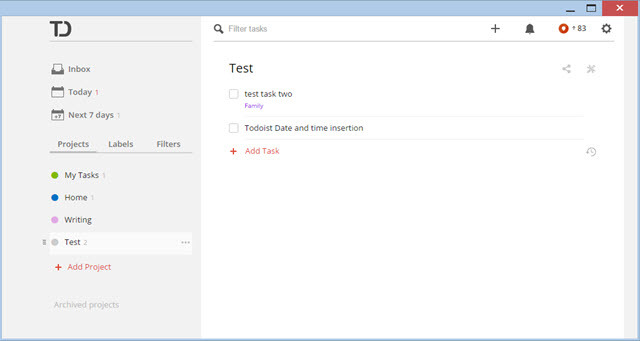
Kurį „Chrome“ užduočių sąrašo plėtinį naudojate?
Jei norite naudoti daugiausiai užduočių valdymo „Chrome“ parinkčių, aiškus pasirinkimas yra „Wunderlist“. „Google“ užduotys yra visiškai paprastas ir lengvas naudoti, jei norite naudoti. „Todoist“ yra geriausias iš trijų puikių savybių, turinčių aptakų dizainą.
Greičiausiai jau pasirinkote užduočių tvarkymo programą ir jei pasirinkote vieną iš jų, jų „Chrome“ kompanionai neturėtų kelti staigmenų. Tačiau jei vis dar esi neapsisprendęs 5 įsakymai, kaip pasirinkti produktyvumui pritaikytą programąSkirtingi žmonės organizuojasi skirtingai. Taigi pasirenkant „to-do“ programą tikrai priklauso nuo to, koks žmogus esi. Čia yra penki įsakymai, kuriuos galite galvoti apie savo produktyvumo sistemą. Skaityti daugiau geriausios užduočių tvarkyklės srityje ir esate „Chrome“ vartotojas, tikiuosi, kad šių kompanionų aprašymai padės jums pasirinkti.
Ar naudojate vieną iš aukščiau paminėtų užduočių valdytojų, ar radote paslėptą brangenybę? Ar turėjote problemų dėl šių plėtinių ar programų, kurias norėtumėte bendrinti? Pasidalinkite savo mintimis su mumis toliau, mes norėtume išgirsti jus!
Vaizdo kreditai: Daug ką reikia padaryti Per „Shutterstock“
Turėdama informacinių technologijų bakalauro laipsnį, Sandy daugelį metų dirbo IT pramonėje projektų vadove, departamento vadove ir PMO švinu. Tuomet ji nusprendė įgyvendinti savo svajonę ir dabar rašo apie technologijas visu etatu.


